Доброго Вам дня, дорогой читатель.
Вы ищете информацию о том – как управлять группой в контакте? Сразу хочу расставить точки над «i» –темы управления группы и ее ведения различаются между собой. Если Вам все же интересно – ведение группы, то тогда Вам .
А в рамках этой статьи поговорим об управлении группой.
Что входит в понятие «управления группой»
Управлять группой, это значит быть ее создателем либо назначенным руководителем. Руководители различаются по своим полномочиям. Они делятся на:
- Администраторов
- Модераторов
- Редакторов
Наибольшими полномочиями среди них, в управлении группой в контакте, наделены – администраторы сообществ. Управлять группой, это значит иметь возможность:
- Назвать группу или менять ее название и описание
- Придать ей красивый адрес
- Загружать и менять обложку и прочее оформление группы (миниатюра и аватар)
- Включать и отключать любые блоки ( , фотоальбомы, видеозаписи, документы, ссылки, аудиозаписи, открывать или закрывать стену,)
- Подключать рекламную компанию
- Банить участников или наоборот
- Удалять записи и комментарии участников группы и даже редактировать их
- Модерировать предложенные посты (касается только пабликов или публичных страниц, в группах такой функции нет)
Ну вот, с понятием «управления группы» разобрались, теперь ответим на вопрос «как».
Как управлять группой в контакте если ты создатель
Считаем, что группа у нас уже создана. Что теперь?
Для начала мы можем настроить необходимые для нас блоки:
- Ссылки
- Фотоальбомы
- Видеозаписи
- Аудиозаписи
- Обсуждения
- Мероприятия
- Места
- Товары
Мы можем либо включить их, либо выключить, либо сделать ограниченными.
Как осуществляется управление группой?
Наша главная кнопка, это три точки под аватаркой или обложкой группы.

Жмем ее, из выпадающего списка выбираем «Управление сообществом». Другие пункты выпавшего меню мы с вами тоже разберем в рамках статьи.

В открывшемся окне, у нас появляется возможность: изменить название группы, прописать ее описание, загрузить обложку, придать красивый адрес, прописать ссылку на сайт если есть.

Пункт «Разделы»
В следующем пункте правого меню «Разделы», мы можем включить нужные нам разделы или отключить не нужные. Среди них такие как: ссылки, обсуждения, фотоальбомы, видеозаписи, товары. Можно редактировать их месторасположения. Это делается в этом же окне, путем обозначения главного блока и второстепенного.
Главный блок появится в самом верху, сразу под описанием группы.
Пункт «Обсуждения»
О том, как включить раздел «Обсуждения» и все сопутствующие фишки – узнайте из статьи.
Пункт «Комментарии»
Здесь мы можем вообще отключить возможность комментирования любых постов группы, либо наоборот включить их. Так же можно включить фильтр нецензурных выражений.

Работа с API Пункт «Работа с API» на первых порах лучше не трогать.
Пункт «Участники»
А вот пункт «Участники» — нам понадобится. Здесь мы как создатель группы можем удалить любого участника из группы или назначить его руководителем (выбрав одну из форм администратор, модератор или редактор).

Здесь же можно отправить любого участника группы в черный список. После того как человек оказался в черном списке вашего сообщества – ему будет закрыт доступ в вашу группу.
Пункт «Сообщения»
Следующий пункт меню в правой колонке это – «Сообщения», нажав на эту кнопку мы попадаем в окно редактирования этой функции.
Если Вы хотите, чтобы Вам писали на имя группы а не в личку, то необходимо включить эту возможность. Ниже можно прописать приветственную речь, которую человек увидит когда решит в первый раз написать Вам что-нибудь.
После подключения этой функции у Вас в группе на главной странице появится кнопка «Сообщения сообщества». И если нажать на нее, у Вас как у создателя или админа сообщества — будет возможность переключить бегунок вправо (он находится в верхнем правом углу), тем самым включить оповещение «Сообщество сейчас онлайн».

После этого у каждого посетителя Вашей группы будет отображаться эта надпись «Сообщество онлайн. Ответят прямо сейчас» – что еще больше подстегнёт их написать вам и возможно, стать вашим клиентом.

Пункт «Приложения»
Пункт меню «приложения» — добавлен пару лет назад, и постоянно пополняется.
Здесь представлен полный список одобренных в контакте приложений. Вы можете выбрать любое подходящее для вашего бизнеса приложение и настроить его в своей группе.

Пункт «Статистика группы»
Помимо перечисленных настроек, создатель и админ группы могут просматривать ее статистику. И на основе полученных данных регулировать вектор развития группы.
Ее можно посмотреть нажав так же на три точки под обложкой или аватаркой группы, выбрав «Статистика сообщества». В открывшемся окне вы увидите 3 или 5 вкладок – это зависит от тех настроек которые вы сделали и от того на сколько ваша группа раскручена.

Если вы только что создали группу, вкладок будет 3: охват, посещаемость, активность.
Пролистав все вкладки до конца, Вы узнаете кто ваша аудитория в своем большинстве – мужчины или женщины, сколько им лет, из каких они городов, как попали в вашу группу, с каких устройств, сколько было новых участников сегодня в группе, какая была посещаемость и сколько человек увидели ваши посты за сегодня или за любой другой день.
Это отдельный очень большой раздел знаний в сфере социальной сети «в контакте», и следующий пунк в управлении группой.
Пункт «Добавить в левое меню»
Этот пункт в выпадающем меню отображается так же, как и предыдущие только у создателя группы и ее админа. После нажатия на эту кнопку – вы увидите ссылку на вашу группу в левом меню интерфейса вк и сможете быстро переходить в свое сообщество.
Так же это удобно тем, что вы сможете быстрее реагировать на сообщения, которые присылают вам потенциальные клиенты на имя сообщества – они будут отображаться в виде цифры, указывающей на количество не отвеченных сообщений.

Пункт «Перевести в группу»
Этот пункт отображается только у создателя группы. Только создатель группы может переводить группу в паблик (или публичную страницу) и наоборот. Для этого у вас попросят код с смс которая придет вам на телефон.
Переводить группы в паблики и наоборот можно не чаще чем раз в месяц, и только до тех пор, пока количество участников сообщества не превысит 10 000 человек.
Как управлять группой в контакте если ты админ, модератор или редактор
Для начала надо получить от создателя группы право на администрирование сообщества.
Для этого создатель группы должен зайти в группу, нажать на 3 точки под обложкой или аватаркой группы, выбрать «управление сообществом». В правом меню выбрать кнопку «участники». В открывшемся окне назначить руководителем любого из участников группы.
Откроется окно в котором надо выбрать форму участия назначаемого руководителя группы. Это может быть администратор, редактор или модератор. В этом окне подробно расписано какие полномочия у каждого вида управляющего. Наибольшими полномочиями обладает администратор сообщества.

Администратор может управлять группой почти так же как и ее создатель. У него не будет доступа, лишь, в рекламный кабинет, если его открыл создатель группы. Но создатель рекламного кабинета может отдельно открыть доступ к нему любому админу.
Второй момент, это отсутствие полномочия у админа – удалить из группы и из администрации группы, ее создателя.
Третий момент, это то что админ не сможет перевести группу в паблик и наоборот – это исключительное право ее создателя.
Как управлять группой в контакте с телефона
Управлять группой в контакте с телефона с официального приложения несколько затруднительно.
Многие функции там не доступны. Если вам это все же необходимо, вы можете зайти на сайт вк через браузер в телефоне.
Зайти на свою страницу и перевести интерфейс в контакте в полный режим. После этого экран на телефоне будет отображать окно в контакте так же, как и на компьютере.
Для этого надо нажать на 3 черты в левом верхнем углу экрана, появится список, прокручиваем вниз, жмем «Полная версия». Вот и все – теперь вы можете управлять группой в контакте с телефона.


Думаю, Вам будут интересны эти статьи:
Проверенные методы
Без вложений
Надеюсь, статья оказалась полезной для Вас, пожалуйста оцените ее нажав на пятую звездочку немного ниже.
Спасибо)))
Сообщества в социальной сети «ВКонтакте» используются в различных целях, начиная от развлечений и заканчивая ведением бизнеса. Но нам не всегда нужна публичность. В таких случаях нас выручают закрытые группы. О том, как сделать группу ВК закрытой, рассмотрено в статье.
Закрытые группы ВКонтакте всегда пользовались некоторым своим шармом. Они закрыты от публичного доступа. В них обсуждается информация только между своими участниками.
Начнем, пожалуй, с определения. Закрытое (или частное) сообщество ВКонтакте– это такое сообщество, в которомдоступ для неподписанных пользователей ограничен. То есть, видеть новости, посты, фото, видео и любые другие материалы могут только участники (подписчики).
В closed группы попасть гораздо тяжелее, чем в открытые. Зайдя на их страницы, Вы увидите примерно следующее:
Подписаться самостоятельно Вы не сможете. Здесь Вам надо будет либо подавать заявку, а затем ждать ее одобрения администратором, либо получить приглашение и принять его.
Также стоит отметить тот факт, что ограничить доступ могут только группы, но никак не публичные страницы. Если же у Вас именно паблик, тогда переведите его сначала в группу, а затем делайте ее частной или закрытой.
Как правило, люди пользуются данной возможностью, чтобы делиться информацией с ограниченным кругом лиц. Например, Вы сделали группу, где состоят только Ваши близкие друзья, и не хотите, чтобы кто-либо чужой видел, что там публикуется.
Также эта функция служит неким дисклеймером. Например, если Вы публикуете материал, не предназначенный для несовершеннолетних, тогда Вы можете ограничить доступ и принимать/ приглашать только совершеннолетних пользователей ВК.
Виды групп ВКонтакте
Существует два вида групп с ограниченным доступом:
- Закрытая;
- Частная.

В первом случае стать участником можно, подав заявку или приняв приглашение. Во втором – только по приглашению. Какой тип использовать, Вы уже решаете исходя из своих предпочтений и потребностей.
Стоит отметить, что частные группы являются более недоступными, так как попадание в такое сообщество никак не зависит от самого пользователя и его активных действий.
Как создать закрытую группу ВКонтакте
Итак, мы разобрались, что собой представляют закрытая и частная группы. Теперь давайте же перейдем к тому, как их создать.
- Нажмите кнопку «Создать сообщество».

- В появившемся окне введите название, укажите тематику и, обязательно, поставьте точку напротив пункта «Группа». И нажмите создать.

- Далее нас переведет на страницу настроек. Найдите строку «Тип группы».
- По умолчанию здесь стоит открытый тип. Нам же надо выбрать закрытый/частный.

- Нажмите «Сохранить».
Таким образом, мы создали закрытое/частное сообщество.
Как открытую группу сделать закрытой ВК
Ситуации бывают разные, в том числе бывает и такое, что возникает необходимость ограничить доступ к уже существующему сообществу. К сожалению, не все руководители знают, как это сделать.
На самом деле все довольно просто, ниже представлена пошаговая инструкция:
- Нажмите на кнопку с троеточием и зайдите в «Управление сообществом».

- Справа выберите раздел «Настройки» (как правило, он сразу и будет открыт).
- Далее найдите строку «Тип группы» и выберите нужный вариант. Если такой строки нет, то у Вас публичная страница (о том, как перевести паблик в группу, читайте далее).

- Сохраните изменения.
После проделанных действий под аватаркой появится следующее:
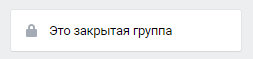
Теперь, видеть новости смогут лишь подписчики. Всем остальным придется подавать заявки или ждать Вашего приглашения.
Точно также можно изменить тип обратно на «Открытый».
Как перевести публичную страницу в группу
Как мы уже говорили ранее, закрытой может быть только группа, но никак не публичная страница.
Если Вы столкнулись с какими-либо трудностями при переводе паблика в группу, тогда инструкция, представленная ниже, Вам поможет:
- Зайдите на страницу сообщества.
- Под аватаркой расположена кнопка с троеточием. Нажмите на нее.
- Выберите пункт «Перевести в группу».

- Подтвердите действие.

Помните! Перевод можно сделать один раз в 30 суток. Поэтому, Ваше решение должно быть взвешенным и хорошо обдуманным, так как возможности передумать в ближайшее время не будет.
Как добавлять людей в закрытую группу ВКонтакте
Один из наиболее часто задаваемых вопросов при работе с закрытыми/частными сообществами – это «Где принимать заявки на вступление?».
Вся загвоздка заключается в том, что если заявок нет, то это нигде не будет указано. Это и путает многих администраторов. Они пытаются найти страницу с заявками тогда, когда их нет, и, как следствие, сталкиваются с неудачей.
Итак, чтобы принять заявку необходимо быть администратором (не модератором) и следовать инструкции:
- Зайти в «Управление сообществом».
- Справа найти и выбрать раздел «Участники».
Важно! Если заявки есть, то в разделе участники будет дополнительный подраздел «Заявки». Если же заявок нет, то такого подраздела не будет.
- Зайти в подраздел «Заявки», а дальше одобряйте или отклоняйте их, нажав соответствующую кнопку.

Как видите, именно отсутствие подраздела «Заявки» вызывает множество вопросов на эту тему. Но зная эту особенность, у Вас никогда не возникнет подобных проблем.
Теперь, что касаемо отправки приглашений. Почти все руководители сообществ знают, как это делается. Но мы решили обговорить и этот момент.
Итак, для отправки приглашений необходимо:
- Под аватаркой нажать на кнопку «Вы участник».
- Выбрать пункт «Пригласить друзей».

- После откроется окно со списком Ваших последних друзей. Напротив каждого будет кнопка «Выслать приглашение». Нажав ее, Вы отправите приглашение.

После проделанных действий закройте окно и ожидайте, пока Ваши друзья согласятся на вступление.
Помните, что приглашать можно только друзей и не более 40 в день.
Плюсы и минусы закрытых групп ВК
Давайте подведем небольшую черту под всем вышесказанным и попробуем выделить основные преимущества и недостатки:
К преимуществам закрытых/частных сообществ можно отнести:
- Конфиденциальность – никто (кроме участников) не узнает, что публикуется внутри группы;
- Есть возможность выбрать между закрытой и частной;
- Довольно просты в использовании (особенно после прочтения данной статьи).
К недостаткам можно отнести:
- Такие сообщества сложно продвигать, так как у людей нет возможности ознакомиться с Вашим контентом до вступления;
- Нет возможности настроить автопринятие заявок по тем или иным критериям (например, с 18 лет и старше).
Итог
Мы поговорили об открытых и закрытых группах. Разобрали все основные нюансы работы с ними: как создавать, как менять, как добавлять людей и т.д.
Теперь Вы знаете, в чем разница между нимии можете использовать полученные знания в работе. Надеемся, наша статья была полезной для Вас.
Здравствуйте, друзья! Сегодня мы поговорим о том, как можно закрыть группу Вконтакте, создателем которой Вы являетесь.
Это может потребоваться в различных ситуациях. Например, Вы решили создать сообщество для своих одноклассников, одногруппников, коллег. Или она будет предназначена для конкретного круга людей, и совсем ни к чему, чтобы информацию в ней видели другие пользователи, которые не являются подписчиками.
Вконтакте есть три типа групп: открытая, закрытая и частная. С первым все понятно: пользователи видят всю информацию, самостоятельно вступают в сообщество. Но если Вам нужно скрыть информацию от посторонних глаз, тогда нужно выбрать один из двух последних типов.
Чем отличаются частная и закрытая ?
В закрытую можно подать заявку, и если администратор ее одобрит, Вы станете подписчиком и получите доступ к материалам. В частную можно попасть только после приглашения администрации.
Если Вы не подписчик группы, то зайдя на ее страницу, Вам будет доступна следующая информация:
Закрытая – название, статус, описание сообщества, сайт, список участников, аватарка, также будет возможность написать сообщение и подать заявку на вступление;
Частная – увидите на странице сообщение: «Это частное сообщество. Доступ только по приглашениям администраторов», и больше ничего.
Еще один важный момент. Закрыть сообщество Вконтакте можно только в том случае, если у Вас группа. Если же публичная страница, тогда сначала нужно перевести ее в группу, а потом закрывать.
Делаем закрытую группу
Если Вам нужно закрыть сообщество и заходите Вы в вк с компьютера или ноутбука, тогда на своей страничке в левом меню выберите пункт «Группы». Затем в списке найдите свою и кликните по ней.
Нажмите под аватаркой на три горизонтальные точки и выберите из выпадающего меню пункт «Управление сообществом».

С правой стороны есть меню, посмотрите, чтобы Вы были на вкладке «Настройки». Дальше в разделе «Основная информация» найдите строку «Тип группы». Нажмите на слово «Открытая». В появившемся меню выберите нужный пункт – «Закрытая».

После того, как укажите тип, нажмите кнопку «Сохранить».

Как закрыть с телефона
Если Вы заходите Вконтакт с помощью телефона или планшета, тогда давайте разбираться, как можно сделать закрытой группу через мобильную версию сайта (заходите на свою страничку вк через браузер, установленный на телефоне), или через мобильное приложение (заходите на страницу через скачанное с Play Market или App Store приложение Вконтакте).
Через мобильную версию сайта
Если используете мобильную версию сайта, тогда откройте боковое меню, нажав на три горизонтальные полоски в левом верхнем углу страницы, а затем выберите из бокового меню пункт «Группы».

Найдите свою и нажмите на нее.


Пролистайте страницу немного вниз и увидите пункт «Тип группы».

Поставьте маркер напротив слова «Закрытая» и нажмите на кнопочку «Сохранить».

Теперь у Вас на главной странице вверху написано «Закрытая группа». Значит, все сделали правильно.

Используя мобильное приложение Вконтакте
Если у Вас на устройстве установлено мобильное приложение Вконтакте, тогда откройте список и найдите в нем свою.

Социальная сеть ВКонтакте (ВК) – это не только способ бесплатного общения с друзьями и родственниками, но и полезная вещь. Здесь можно найти сотни тысяч групп разного направления. Зачастую в группах выкладывают фото и видео, интересные факты, новости и многое другое.
Все группы В Контакте бывают двух видов – закрытые и открытые. Также существуют и странички, имеющие особенность веб-страницы. Но он их расскажем позже. Открытые группы можно посмотреть сразу, не подписываясь на обновления и не вступая в нее, как член сообщества. Закрытая группа закрыта для простых пользователей, поскольку вступление в нее требует подтверждение от создателя сообщества.
Как посмотреть закрытую группу ВКонтакте?
Чтобы посмотреть закрытую группу, достаточно вступить в нее, нажав на кнопку присоединиться. Она расположена в правой боковой панели, где частично можно увидеть участников. Некоторые группы покажут вам, кто из ваших друзей уже состоит там. Сообщества с пометкой страница в правой части страницы умеют кнопку подписаться. Нажав на нее, вы автоматически становитесь участником и можете просматривать новостную ленту.
В закрытой группе ВК иногда имеется модерация участников, то есть – ваш запрос о вступлении в сообщество будет направлен создателю общества, который примет решение, дать вам доступ к ней или же отказать.
Как сделать группу в ВК закрытой?
Для начала нужно создать группу, перейдя по вкладке мои группы в левом меню. Далее справа есть кнопка создать группу, нажав на которую вы становитесь наполовину создателей сообщества. Помните, если вы закроете доступ, то нужно будет принимать заявки от потенциальных участников.
Далее даете название группе и устанавливаете настройки. Выбираете описание ее, указываете фильтры и ограничения. В конце списка есть пометка: тип группы – открытая. Здесь нужно поменять характеристику с открытая на закрытая. Просмотр такого типа группы будет ограничен, то есть зайти и прочесть ваши новости могут не все. Комментировать видео или посмотреть фото можно только после вашего одобрения заявки от участника.
Если вы хотите в дальнейшем поменять статус группы, опять нужно войти в настройки и сменить тип на открыть. Так в группу смогут попасть любые пользователи, желающие почитать интересные новости. Вот таким несложным действием в один клик можно обезопасить группу от нелестных комментариев, либо, наоборот, дать полный доступ для любого действия.
Вконтакте существует три типа групп. Открытые группы – это обычные сообщества, куда могут зайти и подписаться на них любые пользователи социальной сети. Кроме того, есть частные группы, куда вступить могут только по приглашению администраторов. И третий тип группы – закрытые сообщества. Отличаются они тем, что для вступления в них, необходимо подать заявку, которую рассмотрят администраторы, и если они ее одобрят, то вы станете подписчиков, и сможете иметь свободный доступ в эту группу.
Такие сообщества отлично подходят для узкого круга людей, например одноклассников, для того чтобы размещать контент, который необходимо ограничить от посторонних глаз.
Итак, после того как вы создали группу, чтобы сделать ее закрытой, зайдите в раздел «управление сообществом», и выберите там подраздел «настройки». Здесь будет доступный пункт «тип группы». По умолчанию все группы всегда будут открытыми, чтобы сделать сообщество закрытым, выберите соответствующую вкладку, и нажмите «сохранить».
Теперь все, кто не является подписчиком вашей группы, не смогут видеть ваш контент. Кроме того, заходя в вашу группу, будет отсутствовать вкладка «подписаться». Поэтому чтобы стать вашим подписчиков, человеку нужно нажать на вкладку «подать заявку».

Если вы являетесь администратором закрытой группы, то заявки от тех, кто желает стать вашими подписчиками можно найти, зайдя в раздел «управления сообществом». Здесь необходимо выбрать пункт «участники», и в нем подраздел «заявки». Здесь будет доступен список людей, которые хотят стать участниками вашего сообщества. Для этого возле аватарки каждого участника будет две вкладки: «принять в группу», или «отклонить заявку». Кроме того в верху данного раздела доступна вкладка «одобрить все заявки», для того чтобы сэкономить время.

Существуют свои плюсы и минусы закрытых сообществ. Например, с одной стороны редко люди вступают в такие группы, так как для просмотра контента необходимо затрачивать усилия и ждать пока заявку одобрят. Кроме того, некоторые с подозрением относятся к тому, что сообщество закрытое. С другой стороны в таких группах намного ниже статистика выхода . Это объясняется тем, что в такие группы сложно зайти, и поэтому в каком-то смысле подписчики дорожат тем, что находятся в них, и поэтому выходят значительно реже.
Также стоит заметить, что закрытыми могут быть только группы. Сообщества, которые являются публичными страницами, всегда открыты. В пабликах вообще отсутствует данная настройка. Поэтому если вам необходимо закрытое сообщество, то его необходимо создавать только как







